Trong các phiên bản mới nhất của Kali, tài khoản root không còn được dùng để đăng nhập mặc định mà đổi thành kali/kali. Vì vậy khi thực hiện một số lệnh install bạn cần phải có quyền root. Trong hướng dẫn này, AnonyViet sẽ hướng dẫn từng bước kích hoạt lại tài khoản root trong Kali Linux. Điều này sẽ cho phép bạn đăng nhập vào GUI với quyền cao nhất.
Chuyển từ quyền user sang quyền root
Để chuyển từ quyền user bình thường sang quyền root, bạn thực hiện lệnh sau:
Click phải chuột vào màn hình Desktop chọn Open Terminal here.
Gõ lệnh:
sudo passwd
Tiến hành đặt Password cho user root. Nhập Password 2 lần.
Để chuyển từ quyền user hiện tại sang root bạn gõ lệnh:
su
Bây giờ quyền user trên Terminal hiện tại đã chuyển sang root.
Để truy cập lại vào giao diện Root khi đăng nhập bạn tiến hành Switch User, click vào biểu tượng nút nguồn
Chọn biểu tượng Switch User
Nhập tài khoản root và password vừa đổi ở trên.
Bây giờ bạn có thể dùng quyền root cao nhất của Kali Linux. Các lần khởi động lại lần sau bạn cứ nhập user root/password đã đổi là truy cập được, không cần phải dùng tài khoản kali/kali nửa.
Su là gì?
“Su” là viết tắt của người dùng thay thế. Lệnh sudo chạy bất kỳ lệnh nào dưới dạng tài khoản người dùng khác và thường được sử dụng để nâng cao quyền để lệnh được chạy với các đặc quyền bảo mật nâng cao (trong thuật ngữ Linux được gọi là root). Sudo hoạt động trong một khoảng thời gian ngắn. Để chạy với quyền user khác trong một khoảng thời gian dài, hãy sử dụng lệnh su .
Xem Them Chi Tiet
Nhung Mon Do Cong Nghe Duoc Yeu Thich
Do Cong Nghe Phu Kien
Xem Them Chi Tiet
Phu nu phai dep dan ong moi yeu! Sam ngay bo vay dam sieu dep
Thanh xuan nhu mot tach trá Khong mua do hot phi hoai thanh xuan
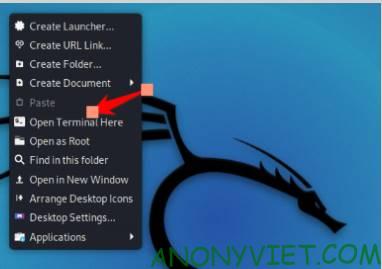

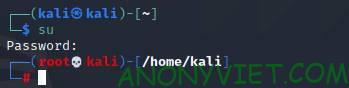
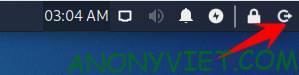
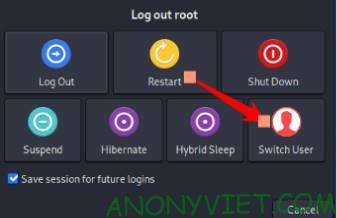



0 Comments:
Đăng nhận xét